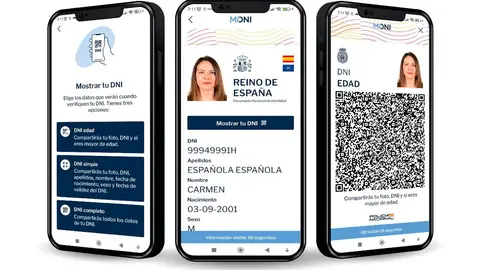Móviles
iOS 15: para qué sirve y cómo se utiliza el nuevo modo concentración
iOS 15 acaba de llegar a los iPhone con novedades como esta

Publicidad
iOS 15 ha comenzado a llegar desde ayer tarde a los iPhone, con algunas funciones nuevas que desde luego a muchos les va a dar nuevos motivos para seguir utilizando su iPhone.
Nuevo modo concentración, qué es y cómo configurarlo
Esta función llego a los dispositivos por la necesidad que tenemos muchas veces de desconectar del mundo digital. Pero con la llegada de la nueva versión del sistema, Apple ha cambiado el concepto y ha pasado a llamarse modo concentración. Este nuevo modo permite un mayor control en la personalización de las alertas y una flexibilidad que hasta ahora no habíamos visto.
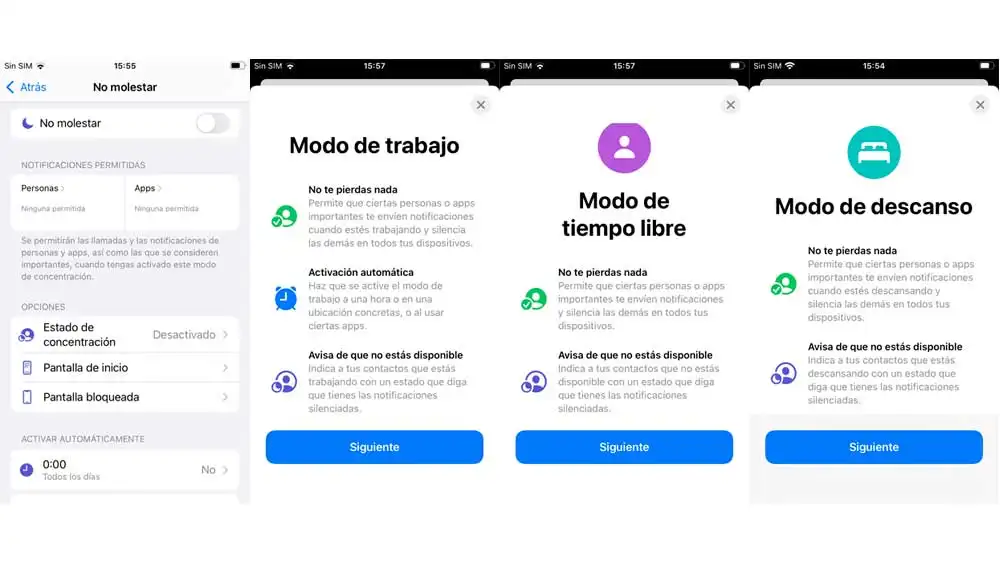
Para acceder al modo concentración lo haremos desde los ajustes del propio teléfono, entre las opciones disponibles donde encontramos “concentración”. Al entrar en el nuevo menú nos encontramos con opciones distintas:
- No molestar: tal y como sucedía anteriormente cuando activamos este modo, no recibiremos notificaciones, pero con una salvedad, en esta ocasión podemos seleccionar los contactos y las apps de las que si queremos recibir notificaciones en los periodos de tiempo que este activo. Ya que además de configurar si queremos que se muestren las notificaciones en pantalla de inicio y de bloqueo, también podemos programar para que se active automáticamente en una franja horaria los días que escojamos.
- Descanso: en este modo sólo recibirás las notificaciones de aquellas aplicaciones y contactos que hayas seleccionado. El resto quedan silenciadas y el remitente recibirá un mensaje en el que indica que te encuentras descansando, por lo que de este modo no te perderás nada. Además, puedes configurar rutinas de sueño y programar un horario para tu descanso.
- Tiempo libre: al igual que el modo anterior, puedes seleccionar las aplicaciones y contactos que son importantes para ti y el resto recibirá una notificación de que no te encuentras disponible en ese momento.
- Y por último el modo trabajo: al igual que los dos anteriores permite elegir los contactos y aplicaciones que seguirán activos. También indica a tus contactos que tienes las notificaciones silenciadas y además de esto se puede programar para que se active a una hora, lugar en concreto o al usar algunas aplicaciones.
- Además de esto, podemos compartir nuestro estado con otros dispositivos que compartan nuestra cuenta de iOS de esta forma estos también adoptan los mismos ajustes al sincronizarse.
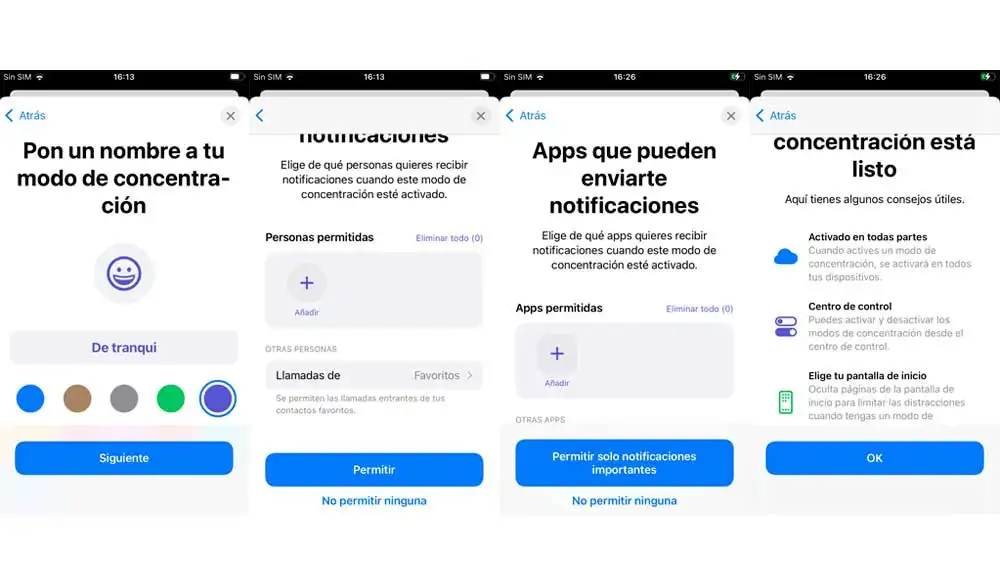
Por último, puedes añadir tus propios estados personalizados, para ello pulsa en el icono “más” en la esquina superior derecha de la pantalla. Selecciona una de las categorías predefinidas o crea uno personalizado. Elige un nombre para tu estado, selecciona un color y dale a continuar. Pulsa en el icono de “más” para añadir los contactos de los que quieres recibir notificaciones. Elige si quieres recibir llamadas y de quién y pulsa sobre “permitir” para continuar. A continuación, selecciona las aplicaciones de las que deseas recibir notificaciones y pulsa sobre “permitir solo notificaciones importantes”. De este modo ya hemos completado la configuración. Además, se pueden ocultar páginas de la pantalla de inicio para limitarlas distracciones. Puedes activar los modos de concentración desde el centro de control.
Publicidad